- Wenn Sie ein Spieler sind, müssen Sie Steam mindestens einmal auf Ihrem PC verwendet haben.
- Wussten Sie, dass Sie Server in Steam außerhalb eines Spiels durchsuchen können? Heute zeigen wir Ihnen, wie das geht.
- Steam ist eine wichtige Spieleplattform, und um mehr darüber zu erfahren, besuchen Sie unsere Dampfstrecke.
- Das Surfen im Internet ist einfach, wenn Sie einen guten Webbrowser verwenden, und für die neuesten Nachrichten und Anleitungen empfehlen wir Ihnen, unsere Browser-Hub.
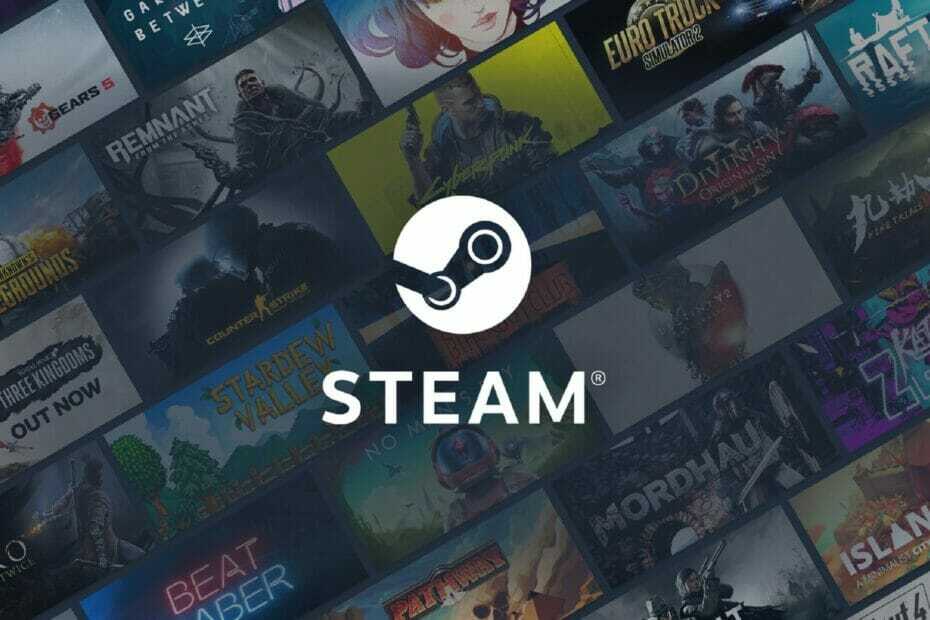
- Einfache Migration: Verwenden Sie den Opera-Assistenten, um vorhandene Daten wie Lesezeichen, Passwörter usw.
- Ressourcennutzung optimieren: Ihr RAM-Speicher wird effizienter genutzt als in anderen Browsern
- Verbesserte Privatsphäre: kostenloses und unbegrenztes VPN integriert
- Keine Werbung: Der integrierte Werbeblocker beschleunigt das Laden von Seiten und schützt vor Data-Mining
- Gaming-freundlich: Opera GX ist der erste und beste Browser für Spiele
- Oper herunterladen
Dampf ist die größte Gaming-Plattform auf dem Desktop mit Hunderten von Multiplayer-Spielen. Apropos Multiplayer-Spiele, manchmal ist es schwierig, einen richtigen Server zum Spielen zu finden.
Hier ist der Steam Server Browser kommt, und im heutigen Artikel zeigen wir Ihnen, wie Sie ihn richtig verwenden.
Kurzer Tipp
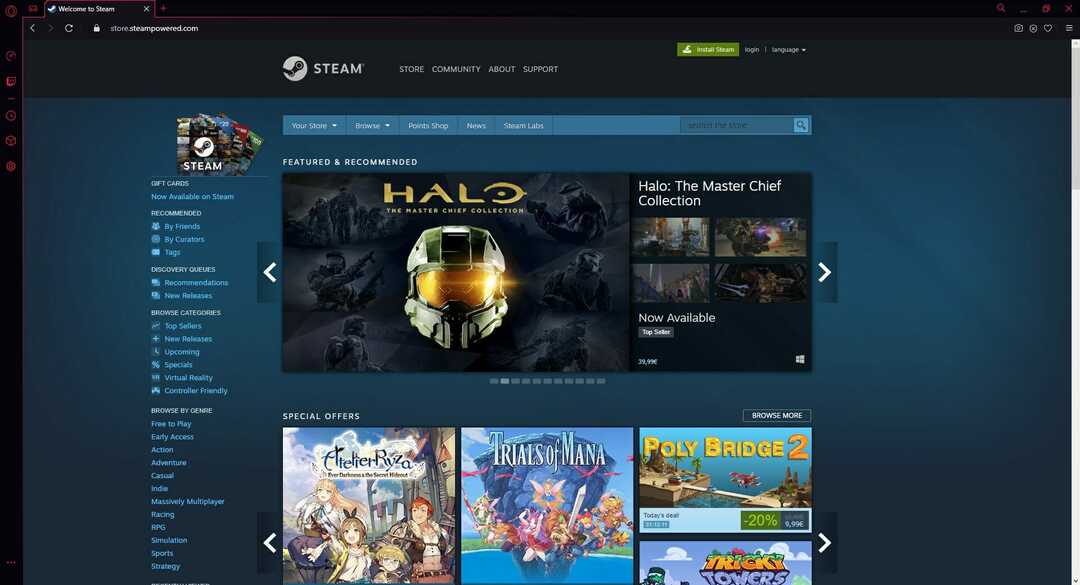
Obwohl Sie dies von jedem aus tun können Webbrowser, wir empfehlen die Verwendung Opera GX da es einer der seltenen Gaming-Browser auf dem Markt ist. Und es ist gut.
Der Browser verfügt über eine Control GX-Funktion, mit der Sie Ihre Ressourcen zuweisen oder einschränken können. So können Sie beispielsweise beim Spielen mehr RAM für Ihren PC freigeben.
Es gibt auch einen Pop-Out-Videoplayer, mit dem Sie beim Multitasking Videos im Hintergrund ansehen können.
Eine weitere nützliche Funktion ist der integrierte Messenger mit verschiedenen Konten, mit denen Sie Ihren Freunden einfach eine SMS senden können.
Opera GX verfügt außerdem über einen Tracking-Schutz, einen integrierten Werbeblocker und ein kostenloses VPN mit unbegrenzter Bandbreite. Wenn Sie nach einem spielorientierten Browser suchen, den Sie nach Ihren Wünschen anpassen können, ist Opera GX der richtige Weg.

Opera GX
Dieser Gaming-Browser ist bei der Verwendung schnell und geht aus dem Weg, wenn Sie es nicht sind. Perfekt für Gamer, die Kontrolle brauchen.
Besuche die Website
Wie verwende ich den Steam-Serverbrowser?
1. Verwenden Sie die Steam-Software
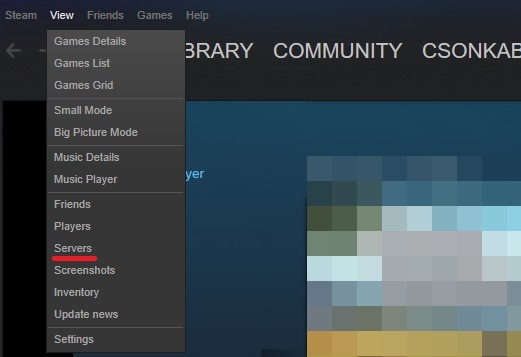
- Öffnen Dampf.
- Klicke auf Aussicht, und wählen Sie Server aus dem Menü.
- Doppelklicken Sie auf den Server, dem Sie beitreten möchten.
- Bei Bedarf können Sie die Sucheinstellungen ändern und das Spiel auswählen, das Sie spielen möchten.
2. Verwenden Sie die Weboption
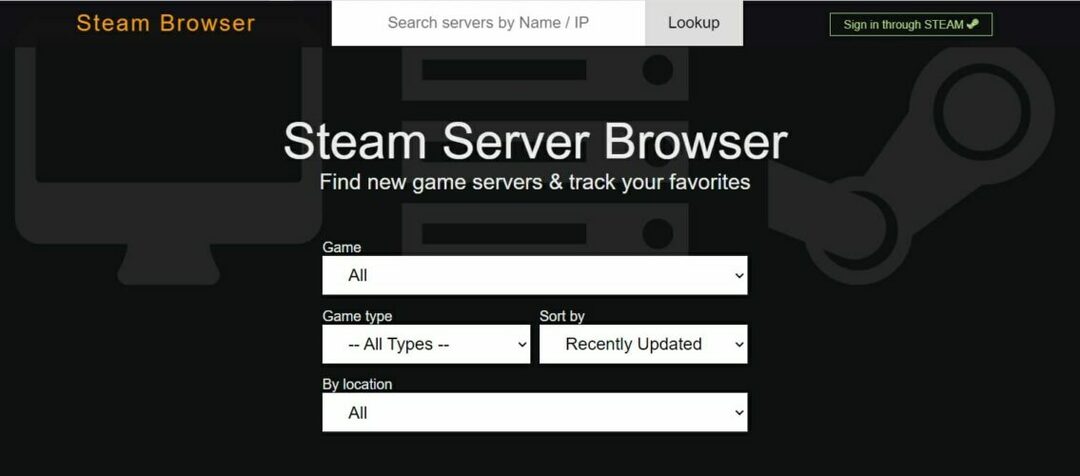
- Besuch SteamBrowser.
- Konfigurieren Sie Ihre Suche und finden Sie den gewünschten Server.
- Sobald Sie einen geeigneten Server gefunden haben, müssen Sie seine AP-Adresse kopieren und zum Spiel hinzufügen, um ihm beizutreten.
3. Verwenden Sie den SteamServerBrowser
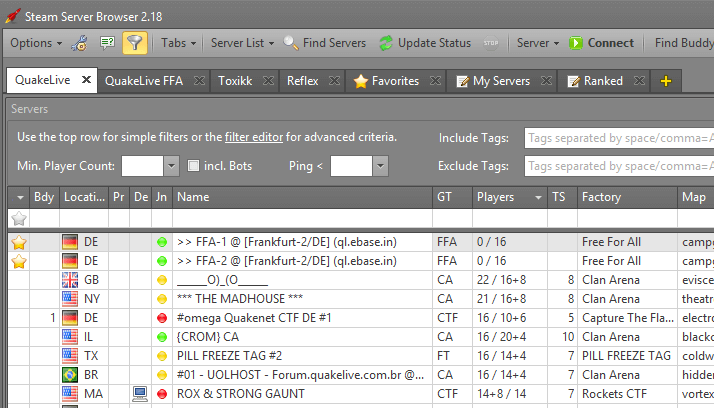
- Abonnieren, um die Software herunterzuladen und führen Sie es aus.
- Suchen Sie den gewünschten Server, kopieren Sie seine IP-Adresse und fügen Sie ihn in das Spiel ein, um beizutreten.
Die Verwendung des Steam-Serverbrowsers ist eine großartige Möglichkeit, einen Server für ein bestimmtes Spiel zu finden und ihm beizutreten, und wenn Sie ihn noch nicht ausprobiert haben, ist dies möglicherweise der perfekte Zeitpunkt dafür.
Wir hoffen, dass eine dieser Informationen Ihnen geholfen hat, den Steam-Serverbrowser richtig zu verwenden.
Wenn Sie weitere Informationen oder Fragen zum Steam-Serverbrowser auf der Windows-Plattform haben, können Sie uns diese gerne im Kommentarbereich unten mitteilen.
 Haben Sie immer noch Probleme?Beheben Sie sie mit diesem Tool:
Haben Sie immer noch Probleme?Beheben Sie sie mit diesem Tool:
- Laden Sie dieses PC-Reparatur-Tool herunter auf TrustPilot.com als großartig bewertet (Download beginnt auf dieser Seite).
- Klicken Scan starten um Windows-Probleme zu finden, die PC-Probleme verursachen könnten.
- Klicken Repariere alles um Probleme mit patentierten Technologien zu beheben (Exklusiver Rabatt für unsere Leser).
Restoro wurde heruntergeladen von 0 Leser in diesem Monat.
Häufig gestellte Fragen
Um einen Steam-Serverbrowser zu verwenden, öffnen Sie Steam und wählen Sie Ansicht > Server. Doppelklicken Sie nun auf den Server, dem Sie beitreten möchten.
Ja, Steam hat seine eigenen Server für alle seine Valve-Spiele.
Spielserver ermöglichen es Spielern, sich mit ihrem Client mit ihnen zu verbinden und das Spiel online mit anderen Spielern zu spielen.
Ja, Steam Multiplayer ist völlig kostenlos, solange Sie das Spiel besitzen, das Sie online spielen möchten.
Um einen Steam-Serverbrowser zu verwenden, öffnen Sie Steam und wählen Sie Ansicht > Server. Doppelklicken Sie nun auf den Server, dem Sie beitreten möchten.
Ja, Steam hat sowohl für den Steam Store als auch für Valve-Spiele eigene Server.
Spielserver ermöglichen es Spielern, sich mit ihrem Client mit ihnen zu verbinden und das Spiel online mit anderen Spielern zu spielen.
Ja, Steam Multiplayer ist völlig kostenlos, solange Sie das Spiel besitzen, das Sie online spielen möchten.


